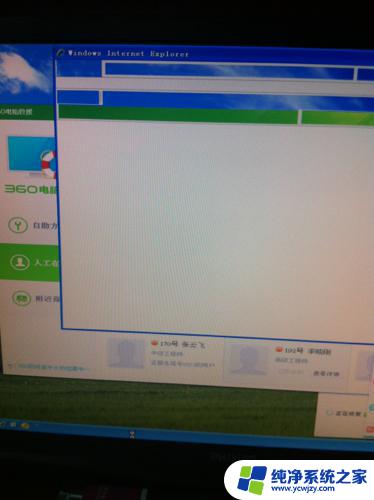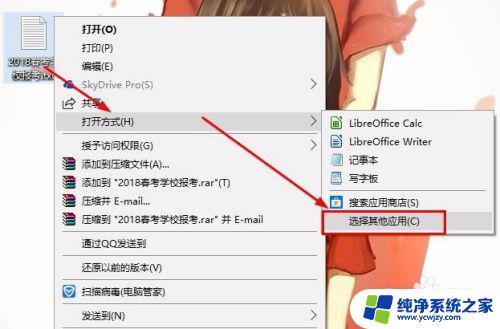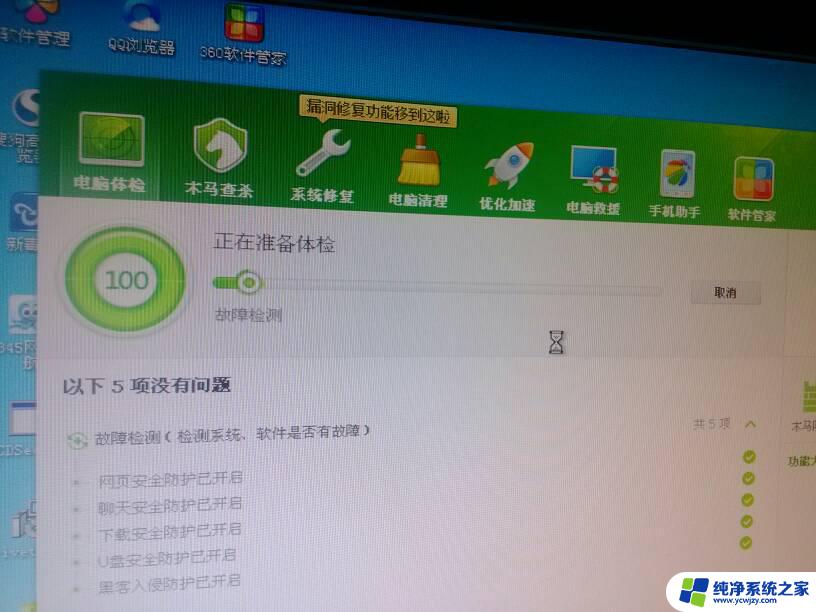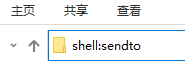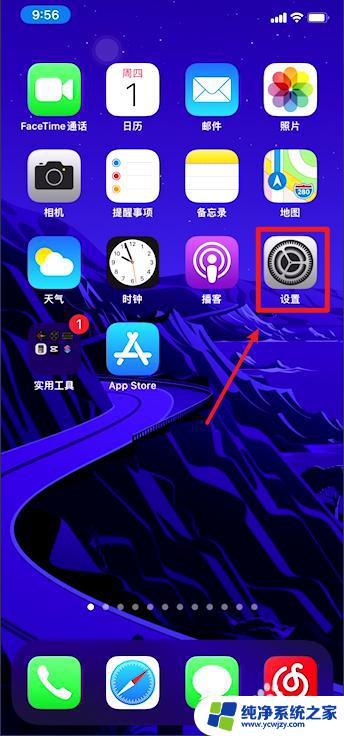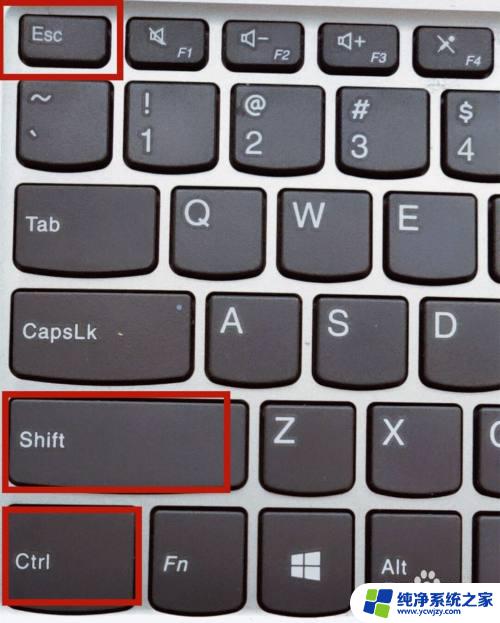电脑卡顿鼠标不动了怎么办?解决方法一次搞定!
更新时间:2023-08-15 14:45:14作者:yang
电脑卡顿鼠标不动了怎么办,在现代社会电脑已经成为我们生活中不可或缺的一部分,随着电脑使用的普及,我们也经常会遇到一些问题,例如电脑卡顿鼠标不动了。当我们正沉浸在工作或娱乐中时,突然遭遇这种情况,不禁让人感到困扰。当电脑卡顿鼠标不动了,我们应该如何处理呢?以下是一些常见的解决方法,希望对大家有所帮助。
具体步骤:
1.打开文件资源管理器。右键点击此电脑,点击属性。
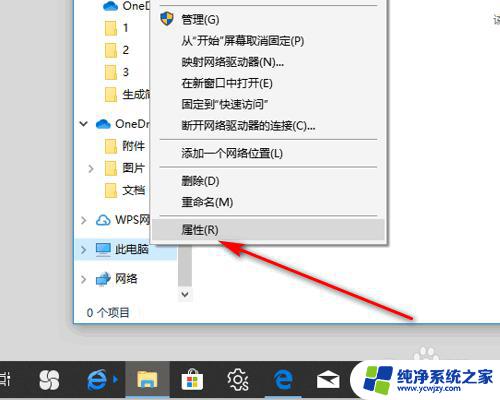
2.在系统信息页面点击设备管理器。
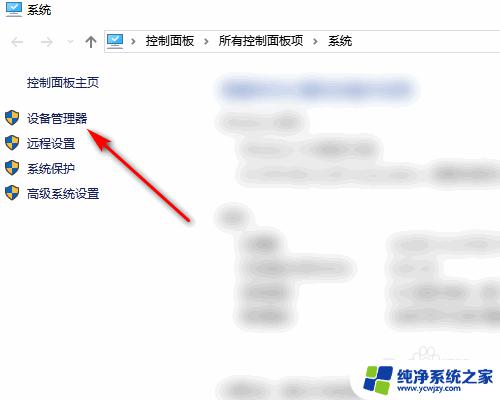
3.在设备管理器页面点击通用串行总线控制器,打开扩展项。
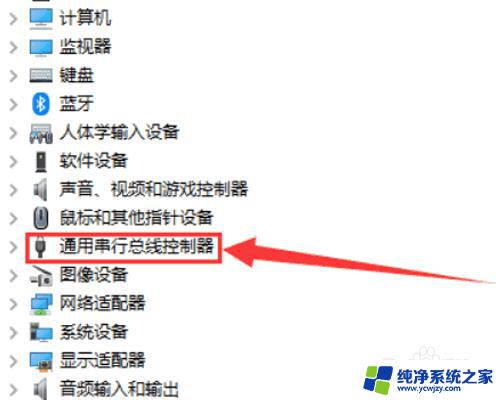
4.双击USB Root Hub选项。

5.在属性页面点击电源管理。
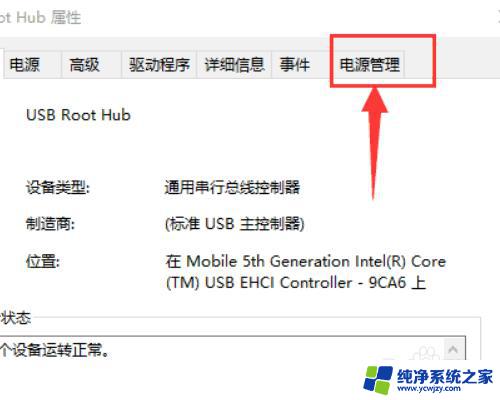
6.勾选允许计算机关闭此设备以节约电源。点击确定即可。
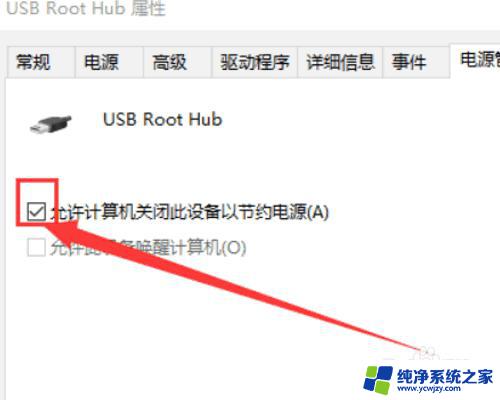
以上是关于电脑卡顿导致鼠标无法移动的解决方法,按照小编的步骤进行操作即可,希望这些内容能对您有所帮助。